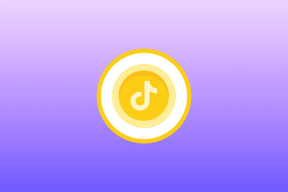Samsung Galaxy Phone で背景や画像の一部をぼかす 4 つの方法
その他 / / April 02, 2023
多くの人は、Samsung の携帯電話にぼかしツールがあるかどうか疑問に思うかもしれません。 そうですね。 アプリをインストールしなくても、写真の背景またはその一部をぼかすことができます。 Samsung Galaxy 携帯電話で写真をぼかすさまざまな方法を確認しましょう。
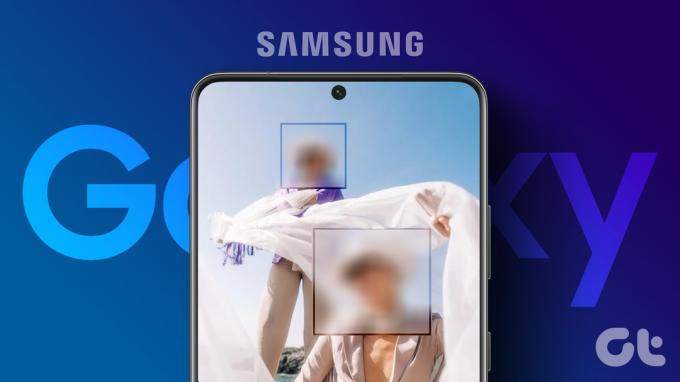
写真の背景をぼかすと、オブジェクトまたは人物に焦点が合い、写真の全体的な外観が向上します。 一方、写真の一部をぼかすと、顔を隠したり、 機密情報 写真から電子メール、電話番号など。 Samsung Galaxy電話でこれを行うすべての方法を見てみましょう.
方法 1: Samsung で画像の特定の部分をぼかす方法
写真の顔、スポット、または機密情報をぼかしたい場合、Samsung はネイティブのモザイク ツールを提供しています。 以下に示すように、Samsung Gallery アプリからアクセスできます。
ステップ1: 携帯電話で Samsung ギャラリー アプリを起動します。
ステップ2: 何かをぼかしたい画像を開きます。
ステップ 3: 下部にある鉛筆 (編集) アイコンをタップし、続いてスマイリー アイコンをタップします。


ステップ 4: モザイク ペンをタップしてぼかしモードを有効にします。 次に、同じペンをもう一度タップして、さまざまなぼかしスタイルと効果から選択します。
ステップ 5: 使用したいぼかしスタイルをタップします。 スライダーを使用して、ぼかしペンのサイズを増減します。
ノート: 古いサムスンの携帯電話では、通常のペン アイコンをタップすると、その中にモザイク ツールが表示されます。
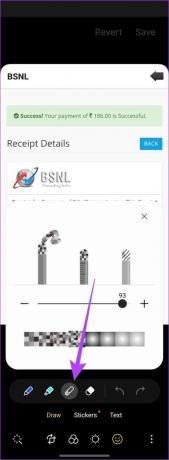
ステップ 6: 指を使って、写真の隠したい部分をぼかします。 誰かをぼかしたり、写真の一部の情報を隠したりするために使用できます。
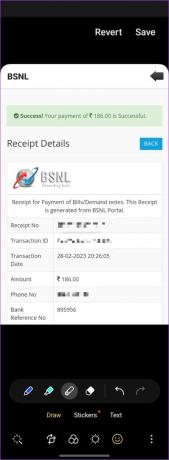
ヒント: パターン ペンを選択して、写真にパターンを描くこともできます。
ステップ 7: 保存ボタンをタップして画像を保存します。
ノート: 元の画像が編集後の画像に置き換わります。 元の画像を保持したい場合は、下部にある 3 つのドットのアイコンをタップし、[コピーとして保存] を選択します。 これにより、選択した部分がぼやけた元の画像のコピーが作成されます。


ヒント: その他をチェック Samsung ギャラリー アプリを使用するためのヒント.
方法 2。 Samsung Camera アプリを使用して写真の背景をぼかす方法
とともに ポートレートモード Samsung Camera アプリでは、撮影中に写真の背景をぼかすことができます。 写真をキャプチャする前にプレビューしながら、ぼかしの強度を調整したり、ぼかし効果を変更したりすることもできます。
撮影中に写真の背景をぼかすには、次の手順に従います。
ステップ1: スマートフォンで Samsung カメラ アプリを開きます。
ステップ2: 下部で利用可能なモードをスクロールし、ポートレート モードで停止します。
ノート: 古い Samsung Galaxy フォンでは、背景をぼかすには、ポートレートではなくライブ フォーカス モードを選択する必要があります。

ステップ 3: ぼかしアイコンをタップします。

ステップ 4。 利用可能なオプションからぼかしスタイルを選択し、下部のスライダーを使用してぼかし効果を変更します。

ステップ 5: [キャプチャ] ボタンをタップして、背景をぼかした写真を撮ります。
次の方法で示すように、写真をキャプチャした後、強度を調整したり、ぼかし効果を変更したりできます。
方法 3: Samsung ギャラリーで画像の背景ぼかし効果を変更する方法
興味深いことに、Samsung のスマートフォンでポートレート モードを使用して写真を撮影した後、フォーカス エリアを変更できます。 背景ぼかしスタイル、Samsung Gallery アプリの強度。
ノート: この方法は、Samsung カメラ アプリを使用してキャプチャされたポートレート写真に対してのみ機能します。 他のモードで撮影した写真やギャラリー内の既存の写真のぼかしスタイルを変更することはできません。
ステップ1: 携帯電話で Samsung ギャラリー アプリを起動します。
ステップ2: 背景のぼかしスタイルを変更するポートレート モードの写真を開きます。
ステップ 3: 下部にある [背景効果の変更] ボタンをタップします。

ステップ 4: フォーカスしたい画像の領域を選択し、指定されたオプションからぼかしスタイルを選択します。 [効果の強さ] スライダーを使用して、ぼかしの強さを調整します。
ステップ 5: 適用ボタンをタップして変更を保存します。


ヒント: 新しいぼかしスタイルが気に入らない場合は、上記の手順に従ってスタイルを再度変更できます。
方法 4: Samsung ギャラリーで画像の背景をぼかす方法
古い写真やWhatsAppで受け取った写真の背景をぼかしたいですか? 幸いなことに、Samsung Gallery アプリを使用すると、写真の背景をぼかすことができます。 ポートレート モードの写真や、Samsung ギャラリー アプリから撮影した写真である必要はありません。
Samsung で写真の背景をぼかすには、次の手順に従います。
ステップ1: Samsung Gallery アプリを起動し、背景をぼかしたい写真を開きます。
ステップ2: 3 つのドットのアイコンをタップし、メニューから [ポートレート効果の追加] を選択します。


ステップ 3: ぼかしスライダーを使用して、写真のポートレート効果を増減します。

ステップ 4: [適用] ボタンをタップして、写真をぼかした背景に置き換えます。 または、3 つのドットのアイコンをタップし、[コピーとして保存] を選択して、元の画像に影響を与えずに新しい画像を作成します。

ヒント: の勝手を知っている WhatsApp 通話の背景をぼかす.
Samsung Galaxy Phone での写真のぼかしに関するよくある質問
何かをぼかした写真を共有すると、他の人は写真からぼかしを取り除くことができません。
はい、次のようなサードパーティのアプリを使用できます ポイントブラー 写真の何かをぼかしたり、 写真をぼかす 写真の背景をぼかします。 などのオンライン ツールを使用することもできます。 カットアウト プロなどで背景をぼかします。
画像の背景を編集
写真の背景をぼかすだけでなく、 背景を置き換える 完全にまたは 背景を白に変更. 何を求めている? さあ、写真編集のプロになりましょう!
最終更新日: 2023 年 3 月 16 日
上記の記事には、Guiding Tech のサポートに役立つアフィリエイト リンクが含まれている場合があります。 ただし、編集の完全性には影響しません。 コンテンツは偏りがなく、本物のままです。
によって書かれた
メーヴィッシュ
Mehvish はコンピューター エンジニアの学位を持っています。 彼女は Android とガジェットが大好きで、カシミール向けの最初の Android アプリを開発しました。 ダイヤル カシミールとして知られる彼女は、インド大統領から名誉あるナリ シャクティ賞を受賞しました。 彼女は長年テクノロジーについて執筆しており、お気に入りの分野には、Android、iOS/iPadOS、Windows、および Web アプリのハウツー ガイド、解説、ヒントとコツなどがあります。